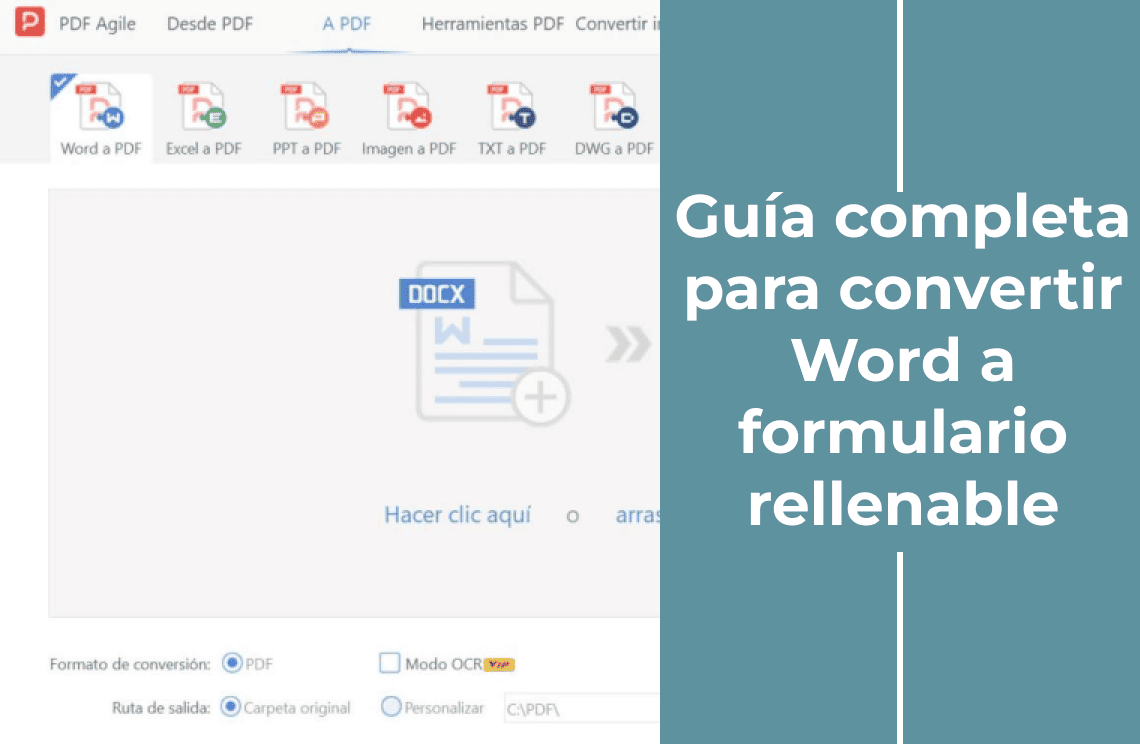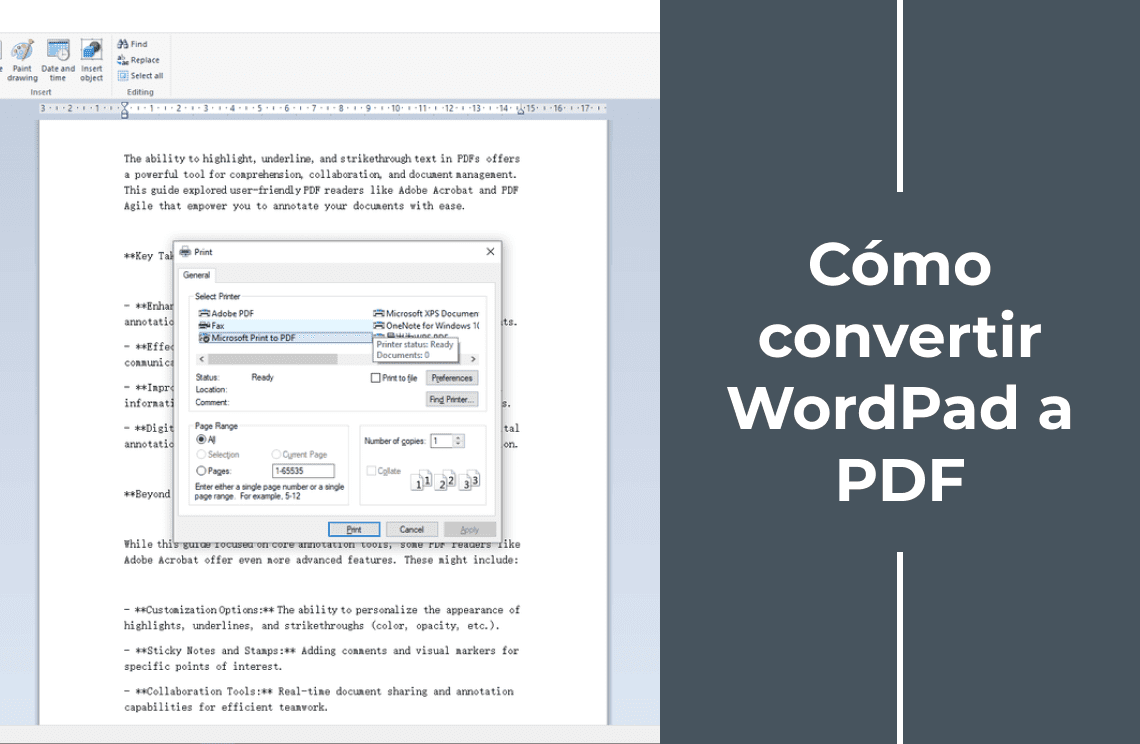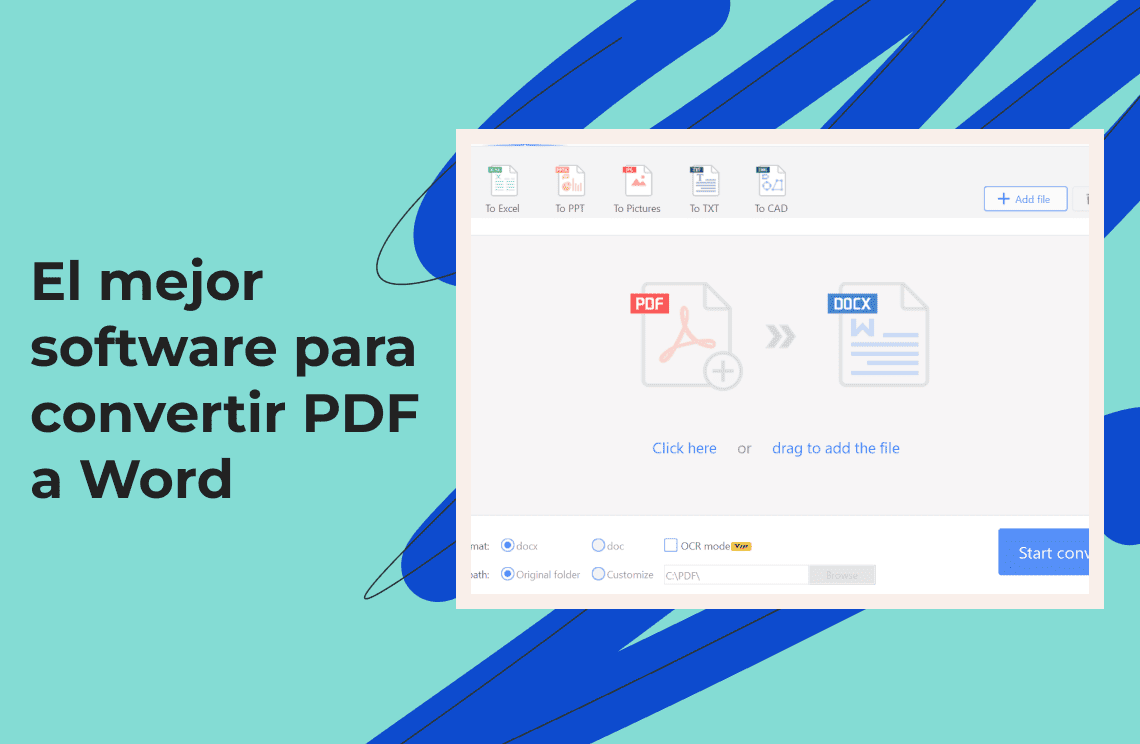En el trabajo de oficina diario, la necesidad de conversión de Word a PDF es muy frecuente. El PDF exportado normalmente no se puede rellenar directamente, lo que afecta la colaboración en equipo y la eficiencia de la aprobación. Al crear un PDF para rellenar a partir de un Word, se puede lograr un proceso completamente digitalizado, permitiendo que el equipo rellene formularios en línea y complete firmas electrónicas, ahorrando significativamente tiempo y papel. Este artículo te enseñará paso a paso cómo crear fácilmente un PDF rellenable, diciendo adiós a los procesos engorrosos.
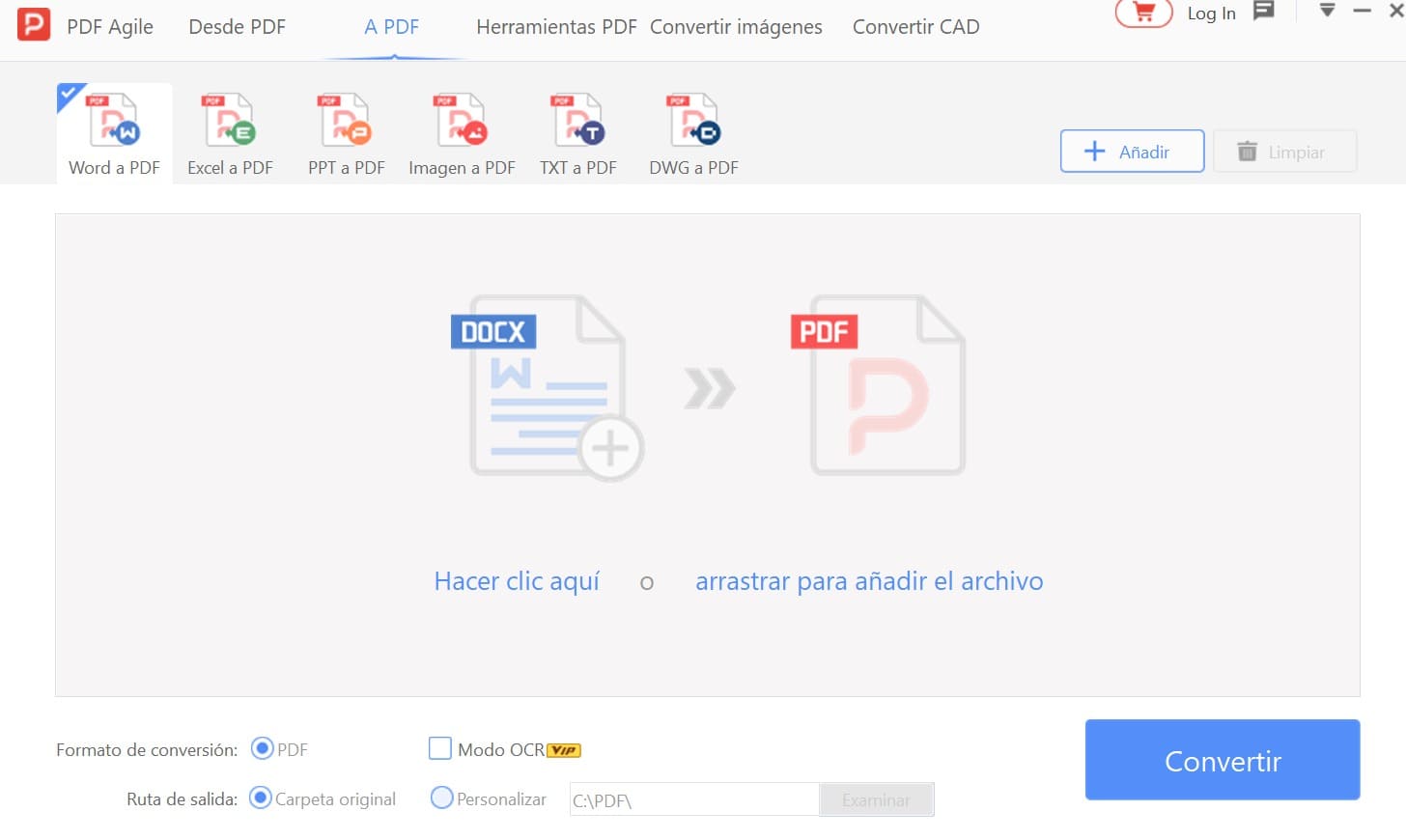
3 métodos principales para convertir Word a PDF para rellenar
Muchas personas se dan cuenta de que el PDF exportado directamente desde Word es un archivo estático y no se puede rellenar directamente. Para crear un PDF verdaderamente rellenable, puedes elegir entre los siguientes tres métodos:
1. Opción gratuita: Uso de la herramienta PDF Agile
- Personas / Escenarios adecuados: Usuarios individuales (como estudiantes que crean formularios de entrega de tareas, profesionales que organizan listas de tareas pendientes personales) o escenarios donde solo se requiere ocasionalmente crear formularios sencillos.
- Características clave de la operación: Las funciones básicas satisfacen completamente las necesidades diarias, la interfaz es simple y se puede usar sin conocimientos profesionales; la versión gratuita de algunas herramientas (como PDF Agile) limita la adición de un máximo de 10 campos de formulario por documento, incluidos cuadros de texto, casillas de verificación, etc.; la actualización a la versión de pago desbloquea funciones ilimitadas.
- Ejemplo de operación simple: Abrir PDF Agile → Seleccionar la función “Word a PDF rellenable” en la página de inicio → Subir el archivo de Word → Después de previsualizar y confirmar que no hay errores, hacer clic en “Convertir” → En la página de inicio, hacer clic en “Editar” y subir el PDF convertido para su edición.
2. Opción en línea: Conversión rápida sin necesidad de instalación
- Personas / Escenarios adecuados: Usuarios con necesidades de conversión temporales (como la necesidad repentina de crear un formulario al salir), usuarios que no desean instalar software, o escenarios donde solo se requiere generar un PDF rellenable simple.
- Características clave de la operación:No es necesario descargar ningún software, se puede operar accediendo a la plataforma a través del navegador, completando desde la subida hasta la descarga en un máximo de 3 minutos; sin embargo, debido a la capacidad de procesamiento en la nube, las funciones rellenables son básicas (solo admiten cuadros de texto y botones de radio), y algunas plataformas limitan el tamaño del archivo subido por vez (no más de 20 MB).
- Ejemplo de operación simple: Abrir la plataforma en línea con el navegador (como Sejda.com) → Seleccionar “Crear PDF rellenable” → Hacer clic en “Subir archivo” para importar el documento de Word → El sistema identifica automáticamente las áreas convertibles; si falta algo, se pueden añadir manualmente los campos necesarios → Hacer clic en “Finalizar - Descargar” para guardar el archivo.
3. Opción de pago: Uso de Adobe Acrobat
- Personas / Escenarios adecuados: Dirigido a usuarios corporativos, proyectos de colaboración interdepartamental a largo plazo, especialmente adecuado para crear formularios con lógica compleja (como formularios de gastos financieros, formularios de registro de información del cliente).
- Características clave de la operación:La funcionalidad cubre todo el proceso, admite la adición de campos de formulario avanzados (como cuadros numéricos de cálculo automático, menús desplegables de opciones relacionadas), y también puede establecer reglas de validación de datos (como restringir el formato del número de móvil, recordatorios de campos obligatorios); el único inconveniente es que la interfaz tiene muchas funciones y los nuevos usuarios necesitan tiempo para familiarizarse con la lógica operativa.
- Ejemplo de operación simple: Abrir el software → Subir el documento de Word a convertir → Añadir los campos correspondientes en la barra de funciones “Formularios” → Configurar los atributos de campo según sea necesario (nombre, reglas de validación) → Archivo → Guardar como otro → PDF rellenable” o ”Archivo → Exportar a → PDF rellenable”.
5 pasos completos para crear un PDF Para Rellenar a partir de un Word
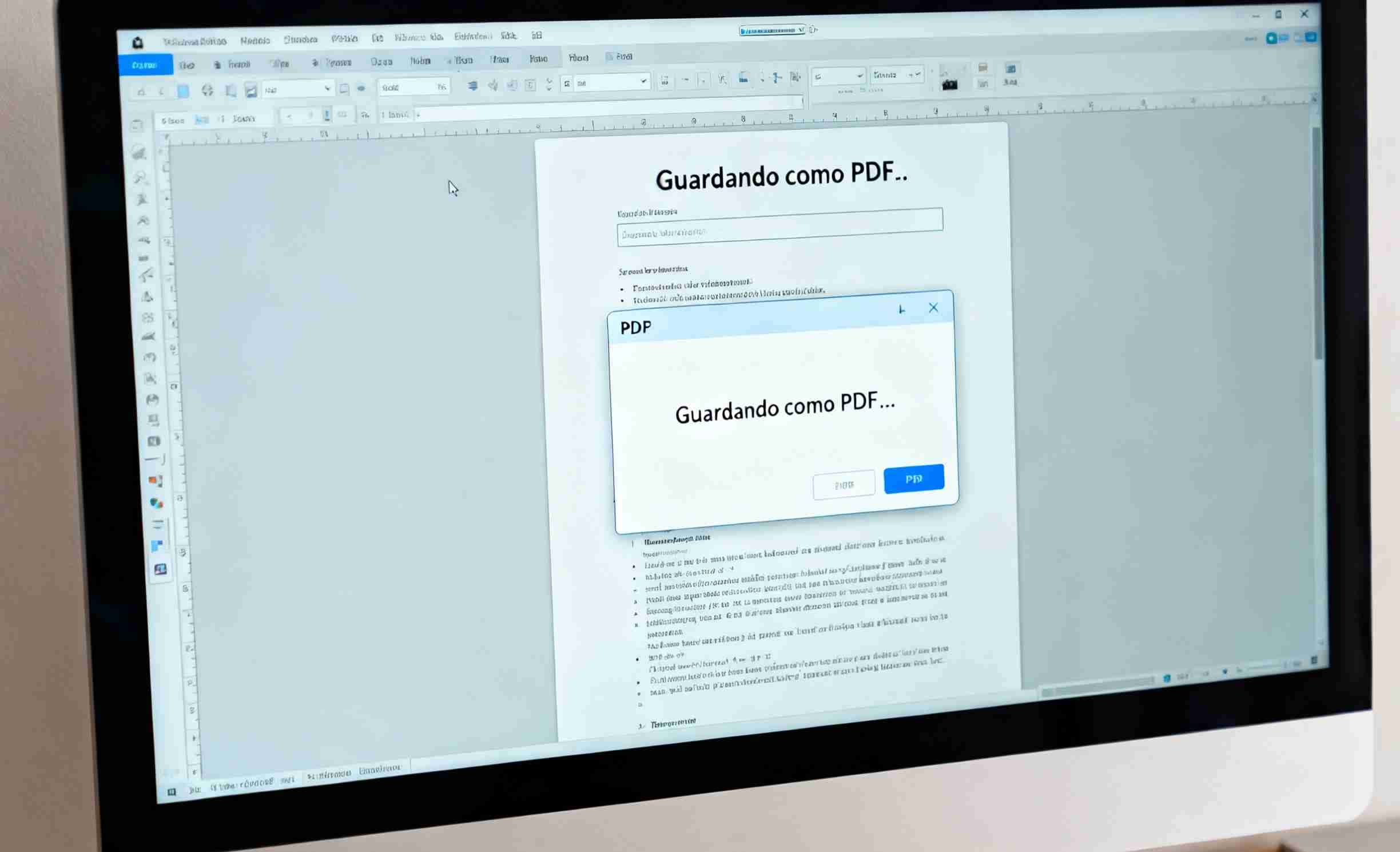
Desde la preparación del documento hasta la exportación final, sigue estos pasos para asegurar que el formulario interactivo creado funcione correctamente:
1. Preprocesar el documento de Word
Antes de crear el pdf para rellenar, el preprocesamiento del documento de Word afecta directamente la facilidad de uso del formulario final, por lo que es necesario completar dos pasos clave:
- Limpiar el formato redundante:Eliminar espacios, saltos de línea y párrafos desordenados innecesarios en el documento (se puede procesar por lotes con las funciones "Copiar formato", "Buscar y reemplazar" de Word) para asegurar que el diseño del texto sea ordenado. El formato desordenado puede provocar errores de alineación al identificar o añadir campos de formulario posteriormente, por lo que es esencial un manejo cuidadoso.
- Marcar las áreas del formulario:Marcar previamente las áreas que deben configurarse como campos de formulario de forma visible (como anotaciones rojas, resaltado), por ejemplo, "Cuadro de entrada de nombre", "Área para rellenar datos de contacto", "Área de opciones de casilla", etc., para aclarar el propósito y la forma de interacción esperada de cada campo, evitando confusiones al añadirlos posteriormente.
2. Exportar Word a PDF y subir a la herramienta PDF Agile
Después de completar el preprocesamiento de Word, importa el documento a la herramienta siguiendo los siguientes pasos para entrar en el proceso de edición:
- Word a PDF: Abre el software PDF Agile, haz clic en la opción desplegable PDF a Word en la barra de menú superior, selecciona la función Word a PDF, sube el documento de Word ya preparado y expórtalo como un archivo PDF.
- Subir a la interfaz de edición: En PDF Agile, haz clic en la interfaz Editar (Edición), sube el archivo PDF recién exportado y prepárate para comenzar a crear el PDF para rellenar.
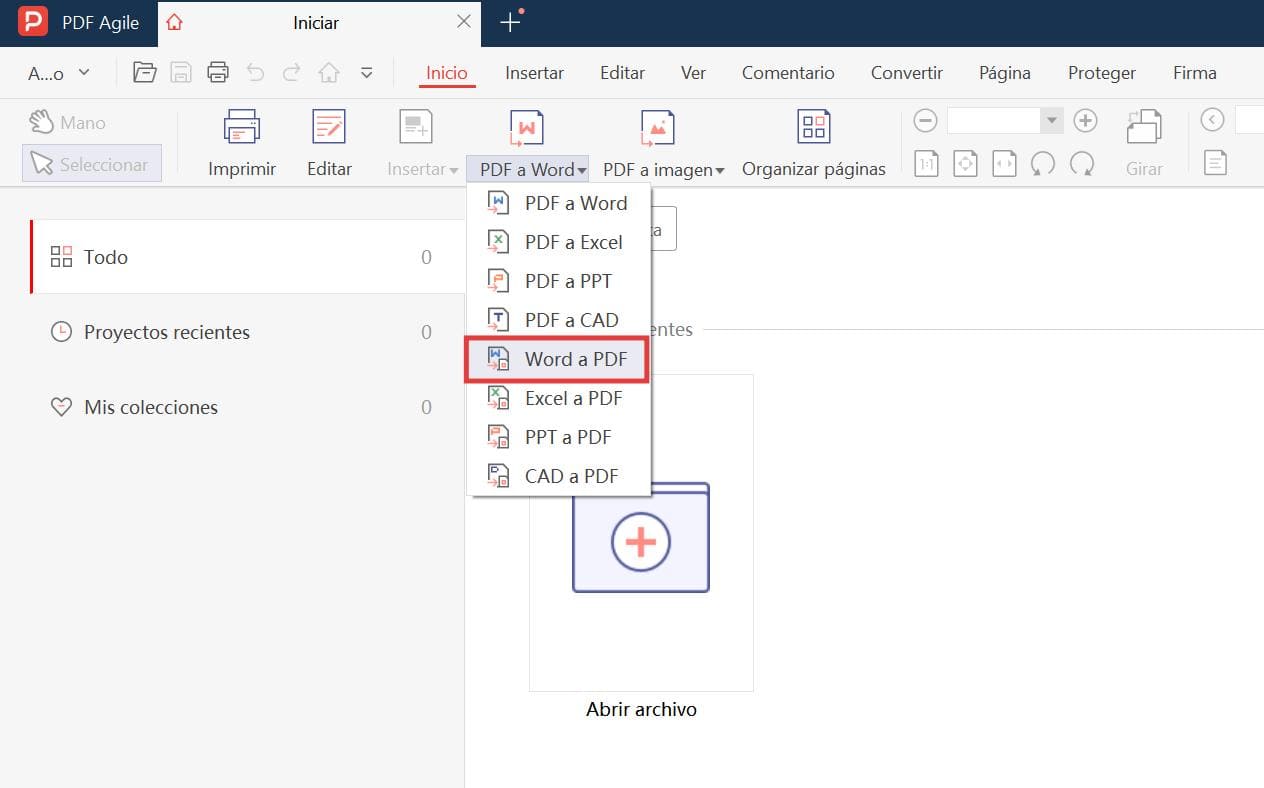
3. Añadir los campos de formulario necesarios
PDF Agile ofrece una variedad de tipos de campos de formulario, que se pueden seleccionar de manera flexible según las necesidades reales:
Seleccionar el tipo de campo:
- Cuadro de texto:Utilizado para ingresar texto (como nombre, dirección, notas, etc.), se puede añadir haciendo clic en la opción "Texto" en el menú desplegable "Insertar".
- Casilla de verificación / Botón de opción:Utilizado para seleccionar opciones (como "Si está de acuerdo", "Selección del tipo de servicio"), se añade encontrando el icono correspondiente en el conjunto de herramientas de formulario de "Insertar".
- Imagen / Marca de agua:Si es necesario añadir un Logotipo de marca (Imagen) o un indicador de estado como "Borrador", "Rellenado" (Marca de agua), puedes hacer clic en "Imagen" o "Marca de agua" en "Insertar" para añadirlos.
- Arrastrar, diseñar y ajustar: Después de seleccionar el tipo de campo requerido, arrástralo directamente con el ratón al área marcada correspondiente en la página PDF, ajusta el tamaño y la posición a través de los puntos de control en los bordes del campo para asegurar que el diseño sea ordenado, estético y esté alineado con el texto o los elementos circundantes.
4. Configurar los atributos de campo: Mejorar la usabilidad del PDF para rellenar
Configura atributos personalizados para cada campo de formulario para que la interacción sea más inteligente:
- Configuración de atributos básicos: Haz clic en el campo añadido, configura el nombre del campo en el panel de propiedades emergente, que se utiliza para distinguir diferentes campos.
- Configuración de reglas de validación:Establecer validación para los campos que requieren entrada estandarizada, por ejemplo, el campo de número de móvil se puede configurar para "solo permitir números y una longitud de 11 dígitos", asegurando que el contenido rellenado cumpla con los requisitos.
5. Probar, guardar y descargar el PDF rellenable
Una vez finalizada la adición de campos y la configuración de atributos, es necesario verificar la funcionalidad del formulario y exportar el resultado final:
- Prueba de interacción: Haz clic en la función de vista previa Imprimir de PDF Agile, o simula rellenar directamente en la interfaz de edición: ingresa texto, marca casillas, cambia la lista desplegable, y confirma que todas las interacciones de los campos sean normales, sin problemas de lentitud, alineación incorrecta o fallas funcionales.
- Guardar y descargar: Después de una prueba exitosa, haz clic en Guardar como en el menú "Archivo", selecciona el formato "PDF rellenable" (el software identificará y guardará automáticamente como un tipo de PDF compatible con la interacción), nómbralo y descárgalo para compartir y usar.
Conclusión
Ya seas un usuario corporativo o individual, solo tienes que seguir el proceso de "Preprocesar Word → Exportar a PDF → Añadir campos → Configurar atributos" para crear fácilmente un PDF para rellenar a partir de un Word. Este proceso no solo hace que rellenar formularios sea más eficiente, sino que también digitaliza toda la recopilación de datos, ahorrando tiempo y papel, y haciendo que el trabajo de oficina y la colaboración sean más convenientes. ¡Actúa ahora y convierte el PDF rellenable en una herramienta esencial de tu trabajo diario!
Preguntas Frecuentes
¿Por qué el PDF exportado de Word no es rellenable?
Los campos de formulario nativos de Word solo se pueden editar dentro de Word. Una vez que se exportan directamente a PDF, los campos de formulario se convierten en contenido estático y no se pueden introducir ni seleccionar. Por lo tanto, para crear un PDF verdaderamente rellenable, es necesario utilizar una herramienta de edición de PDF profesional, importar el archivo Word a PDF y luego añadir campos de formulario interactivos para generar un PDF para rellenar a partir de un Word.
¿Qué atributos de campo se deben considerar al crear un PDF rellenable?
Al crear un PDF para rellenar a partir de un Word, se deben considerar los siguientes atributos de campo:
- Nombre del campo: Facilita la identificación y exportación de datos, como "Nombre", "Contacto".
- Valor predeterminado: Como un mensaje para ingresar el formato del número de móvil o correo electrónico.
- Reglas de validación: Restringir el tipo de carácter, la longitud o los elementos obligatorios para garantizar la precisión de los datos.
- Tipo de campo: Elegir el tipo de formulario adecuado (cuadro de texto, casilla de verificación, menú desplegable, etc.) para garantizar la comodidad del usuario al rellenar.
¿Cómo compartir el PDF para rellenar finalizado para que otros lo rellenen?
Una vez completado, se puede compartir de las siguientes maneras:
- Enviar el archivo directamente: Enviar el archivo a través de herramientas de comunicación como correo electrónico, WeChat, o servicios de nube como Baidu Netdisk, Google Drive; el destinatario puede rellenarlo en un lector después de descargarlo.
- Herramientas de colaboración en línea: Subir a plataformas en línea como Sejda.com, generar un enlace compartido y enviarlo a las partes colaboradoras; el destinatario puede rellenarlo en línea haciendo clic en el enlace, sin necesidad de descargar software.
- Configuración de permisos: En la función "Proteger" de PDF Agile, se pueden configurar permisos de solo lectura, solo rellenar formulario, etc., según sea necesario, y también se puede añadir una contraseña para evitar la alteración malintencionada del archivo.
¿Cómo añadir un cuadro de texto, una casilla de verificación o un menú desplegable en un PDF?
Ejemplo de pasos:
Abrir el archivo: Iniciar PDF Agile, subir el documento PDF a editar y entrar en la interfaz de edición.
Encontrar la herramienta de formulario: Haz clic en “Insertar” en la barra de menú superior, busca la opción “Formulario” en el menú desplegable. Al expandir, se pueden ver tipos de campo como cuadro de texto, casilla de verificación, menú desplegable, etc. Añadir campos específicos:
Cuadro de texto: Selecciona "Cuadro de texto", arrastra el ratón para dibujar un área en el documento y suelta para crear un cuadro de texto para ingresar texto.
Casilla de verificación: Selecciona "Casilla de verificación", haz clic o arrastra en la ubicación de destino para generar una casilla de verificación seleccionable.
Menú desplegable: Selecciona "Menú desplegable", dibuja un área y haz doble clic en ese campo. Añade el contenido de las opciones en el panel de propiedades emergente.
Ajustar atributos: Selecciona el campo añadido, puedes arrastrar los bordes para ajustar el tamaño y la posición; haz clic derecho en el campo y selecciona propiedades para configurar detalles como el nombre, el valor predeterminado y el estilo.
Guardar el archivo: Una vez completado, haz clic en guardar archivo para que los campos surtan efecto, y el archivo se mantenga en estado rellenable.
¿Qué herramientas admiten la colaboración en línea multiusuario para crear un PDF rellenable?
Las principales herramientas que admiten la colaboración en línea multiusuario para crear un PDF rellenable son:
Sejda.com: Operación a través del navegador, adecuada para que pequeños equipos editen y compartan formularios en tiempo real.
Adobe Acrobat: Herramienta de nivel empresarial que admite colaboración multiusuario, comentarios y funciones de formulario avanzadas.